win8的任务管理器怎么打开 win8系统多种方法打开任务管理器
更新时间:2023-11-07 12:59:13作者:jiang
win8的任务管理器怎么打开,Win8的任务管理器是一款非常实用的工具,在日常使用电脑时经常会遇到需要打开任务管理器的情况,对于一些新手来说,可能不清楚如何快速打开任务管理器。幸好Win8系统提供了多种方法来打开任务管理器,方便用户快速进行操作。下面将介绍几种常用的方法,帮助大家更好地利用任务管理器来管理电脑的运行情况。
操作方法:
1. 第一种方法:直接使用快捷键ctrl+Alt+delete键,三个键同时按下。然后在出来的界面选择任务管理器。
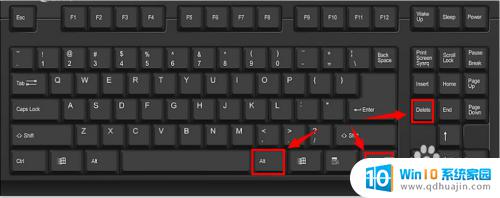
2. 第二种方法:将鼠标移到任务栏处,然后鼠标右键单击。再出来的选项中选择任务管理器。
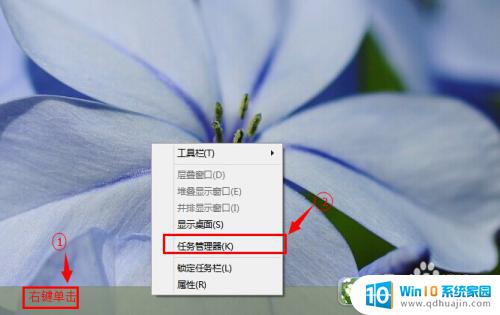
3. 第三种方法:将鼠标移到左下角的开始处,然后右键单击,然后再选择任务管理器。
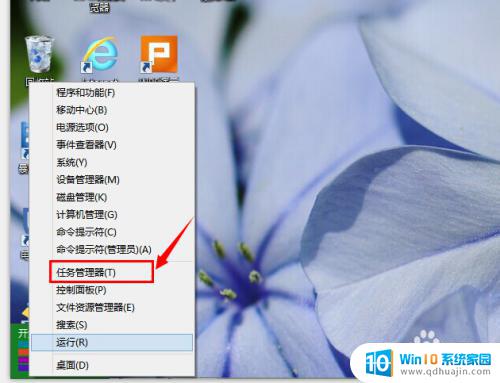
4. 第四种方法:利用快捷键win+q键找到搜索功能,然后输入任务管理器就可以找到了。


以上是Win8任务管理器的打开方法,根据小编的步骤进行操作即可,希望对大家有所帮助。
- 上一篇: 笔记本电脑能自动关机吗 笔记本自动关机设置方法
- 下一篇: 如何取消通知铃声 手机通知铃声如何关闭
win8的任务管理器怎么打开 win8系统多种方法打开任务管理器相关教程
热门推荐
电脑教程推荐
win10系统推荐
- 1 萝卜家园ghost win10 64位家庭版镜像下载v2023.04
- 2 技术员联盟ghost win10 32位旗舰安装版下载v2023.04
- 3 深度技术ghost win10 64位官方免激活版下载v2023.04
- 4 番茄花园ghost win10 32位稳定安全版本下载v2023.04
- 5 戴尔笔记本ghost win10 64位原版精简版下载v2023.04
- 6 深度极速ghost win10 64位永久激活正式版下载v2023.04
- 7 惠普笔记本ghost win10 64位稳定家庭版下载v2023.04
- 8 电脑公司ghost win10 32位稳定原版下载v2023.04
- 9 番茄花园ghost win10 64位官方正式版下载v2023.04
- 10 风林火山ghost win10 64位免费专业版下载v2023.04